Como alterar uma assinatura para emails em Texto Simples no Outlook?
Digamos que você tenha criado uma assinatura que é exibida perfeitamente em emails HTML no Outlook. No entanto, ao inserir a assinatura em emails em Texto Simples, os formatos de texto, imagens e hiperlinks são perdidos, como mostram as capturas de tela abaixo. Então, como você pode alterar uma assinatura apenas para emails em Texto Simples, sem afetá-la nos emails HTML? Este artigo irá guiá-lo para resolver esse problema.
Alterar uma assinatura para emails em Texto Simples no Outlook
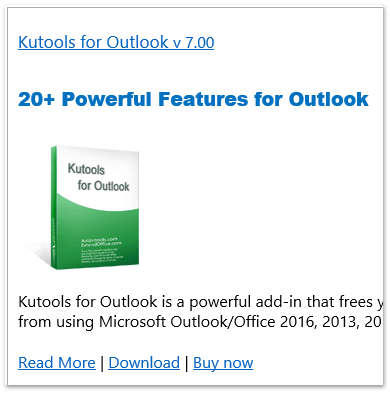
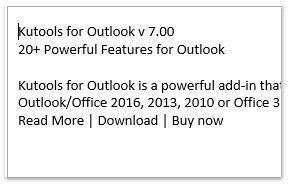
- Aumente sua produtividade de email com tecnologia de IA, permitindo que você responda rapidamente a emails, crie novos, traduza mensagens e muito mais de forma eficiente.
- Automatize o envio de emails com CC/BCC automático, Encaminhamento automático por regras; envie Resposta automática (Fora do Escritório) sem precisar de um servidor de exchange...
- Receba lembretes como Aviso de CCO ao responder a todos enquanto está na lista de CCO, e Lembrete de Anexos Ausentes para anexos esquecidos...
- Melhore a eficiência de email com Responder (Todos) Com Anexos, Adicionar automaticamente Saudação ou Data & Hora na Assinatura ou Assunto, Responder Múltiplos Emails...
- Simplifique o envio de emails com Recallar Emails, Ferramentas de Anexo (Comprimir Todos, Salvar Todos Automaticamente...), Excluir Duplicados e Relatório Rápido...
Alterar uma assinatura para emails em Texto Simples no Outlook
Para alterar uma assinatura do Outlook apenas para emails em Texto Simples, siga os passos abaixo:
1. No Outlook, clique em Arquivo > Opções para abrir a caixa de diálogo Opções do Outlook.
2. Na caixa de diálogo Opções do Outlook, clique em Email na barra lateral esquerda e, em seguida, clique no botão Assinaturas enquanto mantém a tecla Ctrl pressionada. Veja a captura de tela:
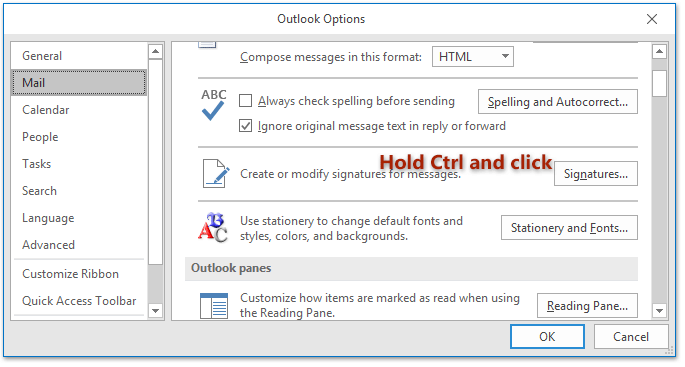
Agora, a pasta contendo todos os arquivos de assinatura do Outlook está aberta. Por favor, feche a caixa de diálogo Opções do Outlook.
3. Clique duas vezes para abrir o arquivo de texto da assinatura específica que você deseja alterar apenas para emails em Texto Simples.
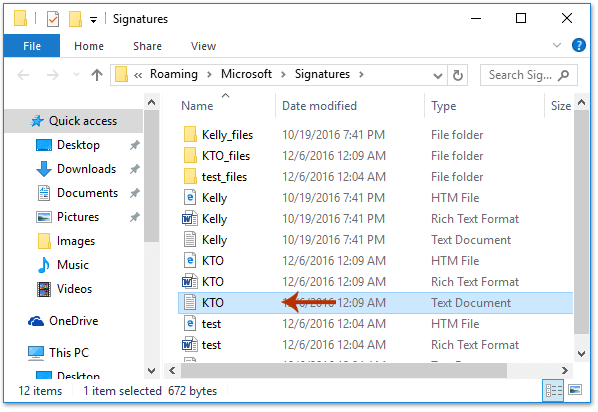
4. Agora o arquivo de texto da assinatura específica está aberto, por favor, altere-o conforme necessário, salve as alterações e feche-o. Veja as capturas de tela:
 |
|
A partir de agora, quando você inserir a assinatura especificada em um email em Texto Simples, ela será exibida conforme o que você alterou no arquivo de texto, como mostra a captura de tela abaixo. No entanto, a assinatura ainda será exibida da mesma forma em emails HTML e emails em texto rico como antes.

Artigos Relacionados
Inserir cor de fundo em uma assinatura do Outlook
Melhores Ferramentas de Produtividade para Office
Notícia de Última Hora: Kutools para Outlook Lança Versão Gratuita!
Experimente o novo Kutools para Outlook com mais de100 recursos incríveis! Clique para baixar agora!
📧 Automação de E-mail: Resposta automática (Disponível para POP e IMAP) / Agendar Enviar Email / CC/BCC automático por Regra ao Enviar Email / Encaminhamento automático (Regra avançada) / Adicionar Saudação automaticamente / Dividir automaticamente Emails com múltiplos destinatários em Email individuais ...
📨 Gerenciamento de Email: Recallar Email / Bloquear emails fraudulentos por Assunto e outros critérios / Excluir Duplicado / Pesquisa Avançada / Organizar Pastas ...
📁 Anexos Pro: Salvar em Lote / Desanexar em Lote / Comprimir em Lote / Salvar automaticamente / Desanexar automaticamente / Auto Comprimir ...
🌟 Magia da Interface: 😊Mais emojis bonitos e legais / Notificações de emails importantes / Minimizar Outlook em vez de fechar ...
👍 Recursos de um clique: Responder a Todos com Anexos / Emails Anti-Phishing / 🕘Exibir o fuso horário do remetente ...
👩🏼🤝👩🏻 Contatos e Calendário: Adicionar contato em lote dos Email selecionados / Dividir um Grupo de Contatos em grupos individuais / Remover lembrete de aniversário ...
Utilize o Kutools no idioma que preferir — disponível em Inglês, Espanhol, Alemão, Francês, Chinês e mais de40 outros!


🚀 Download com um clique — Baixe todos os complementos de Office
Recomendado fortemente: Kutools para Office (5 em1)
Um clique para baixar cinco instaladores de uma vez — Kutools para Excel, Outlook, Word, PowerPoint e Office Tab Pro. Clique para baixar agora!
- ✅ Comodidade em um clique: Baixe todos os cinco pacotes de instalação em uma única ação.
- 🚀 Pronto para qualquer tarefa no Office: Instale os complementos que você precisa, quando precisar.
- 🧰 Inclui: Kutools para Excel / Kutools para Outlook / Kutools para Word / Office Tab Pro / Kutools para PowerPoint
